AWS 無料利用枠 の期限がそろそろ切れます。
現在、Amazon SQSを利用して、価格改定を行っているだけなので、このままだと請求は発生しないはずです。
→Amazon MWS サブスクリプションAPIとAmazon SQSの設定をしてみました。
知らない間にアカウントをのっとられて、利用料金が膨大に発生して破産(クラウド破産とか言うらしいです。)すると嫌なので、一定の金額を超えたらアラートが届くようにしたいと思います。
スポンサーリンク
一応、こちらに説明が書いてあります。
https://docs.aws.amazon.com/ja_jp/awsaccountbilling/latest/aboutv2/monitor-charges.html
英語を少しずつ読み解きながら、自分がやった手順を紹介します。
最初に一度だけ、Billing Alertsを有効にする必要があります。
Billing Alertsを有効にする手順
AWSの管理コンソールにログインし、「サービス」をクリック
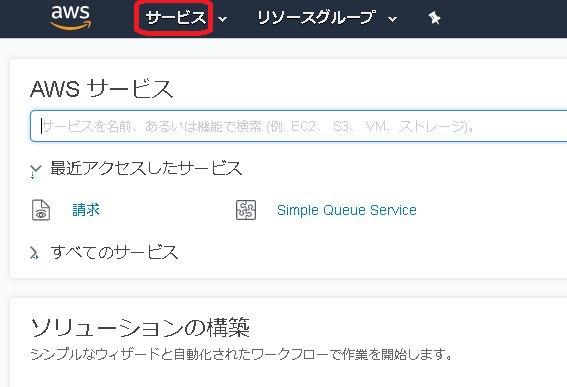
「請求」をクリック
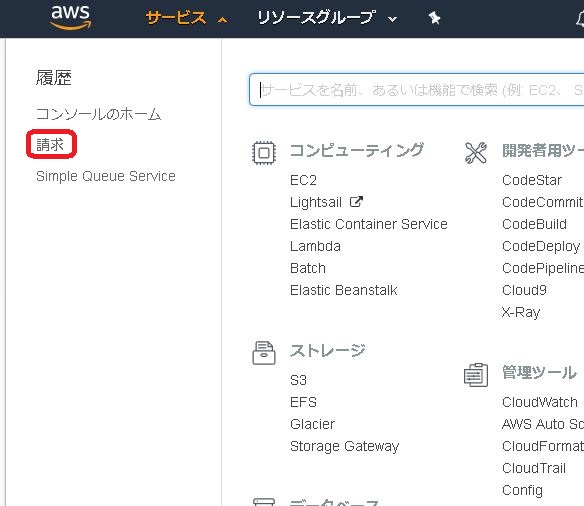
「請求情報とコスト管理ダッシュボード」が開きます。
「設定」をクリック
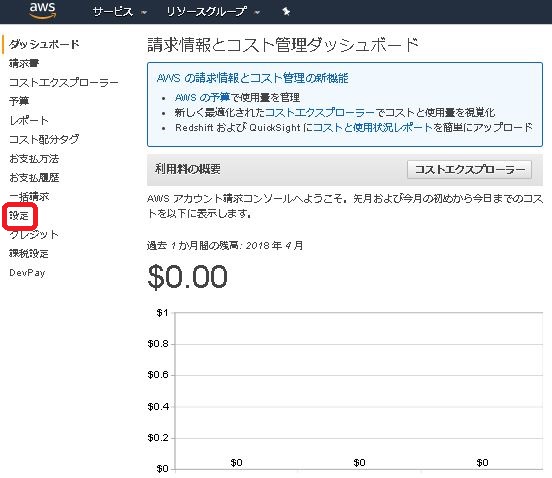
「請求アラートを受け取る」にチェックを入れて「設定の保存」をクリック
これで、Billing Alertsが有効になりました。
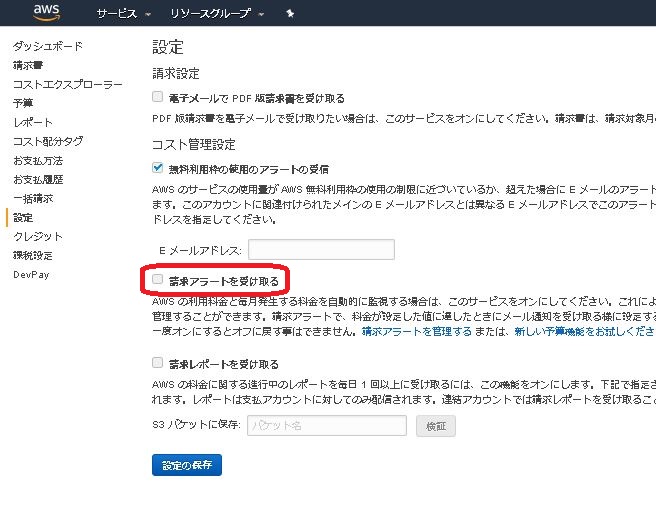
次にアラームを設定します。
Billing Alertsを設定する手順
Amazon SNSを使って複数の通知を送る方法と、1つのメールアドレスに送信する方法があるようです。
1つのメールアドレスに送信だけでよい場合はCloudWatchを利用します。
今回は、CloudWatchを利用する方法で設定しました。
AWSの管理コンソールの、「サービス」をクリックして、
「CloudWatch」をクリックします。
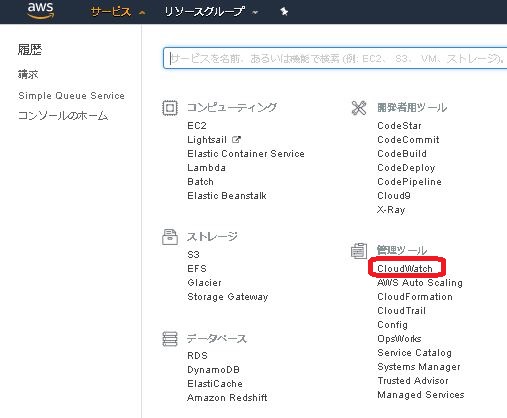
「米国東部(バージニア北部)」に請求情報データがあるので、リージョンを「米国東部(バージニア北部)」に変更します。
リージョン設定は、画面右上の部分です。
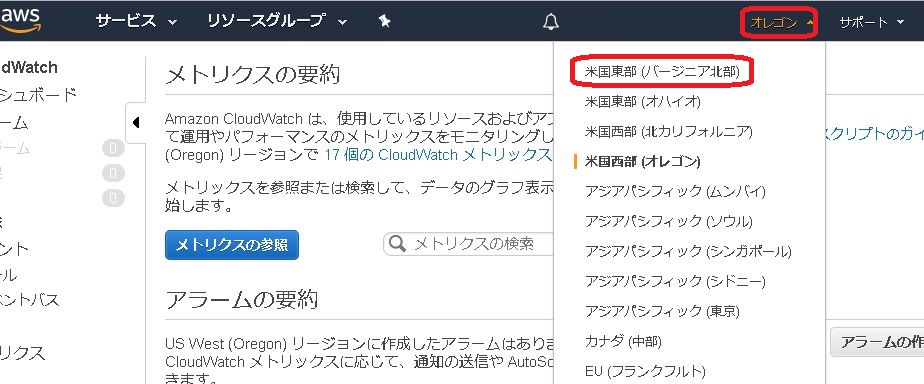
「請求」をクリック
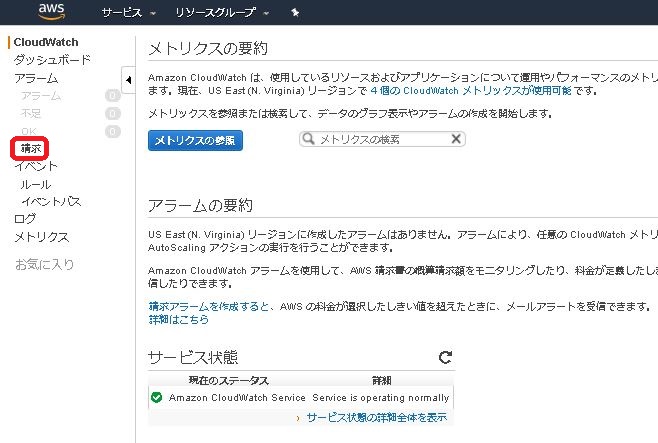
「アラームの作成」をクリック
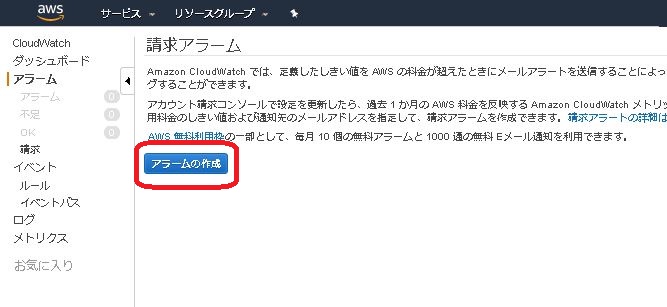
超過金額とメールアドレスを入力して、「アラームの作成」をクリック
無料枠を超えたら直ぐにアラームが届いて欲しい場合は、0.01ドルに設定するようにと書いてあるので、そうにしました。
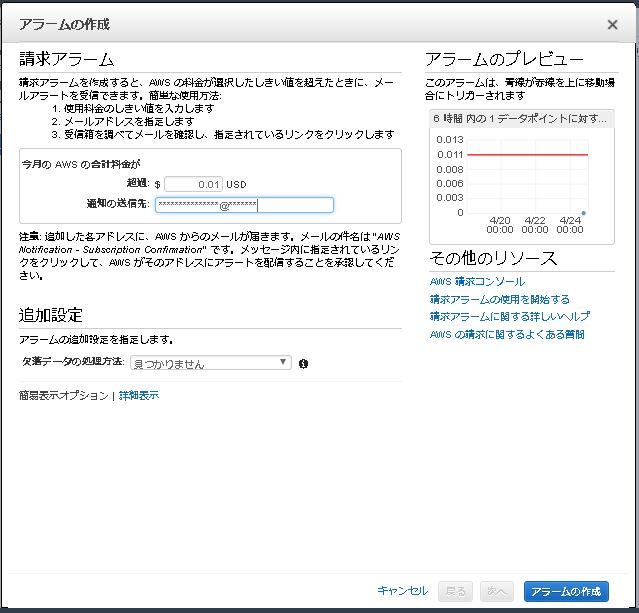
「AWS Notification - Subscription Confirmation」というタイトルのメールが届くので、「Confirm subscription」をクリックします。
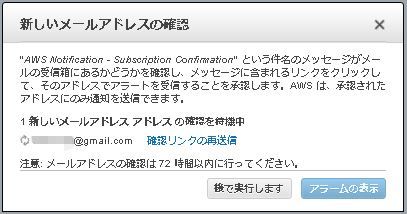
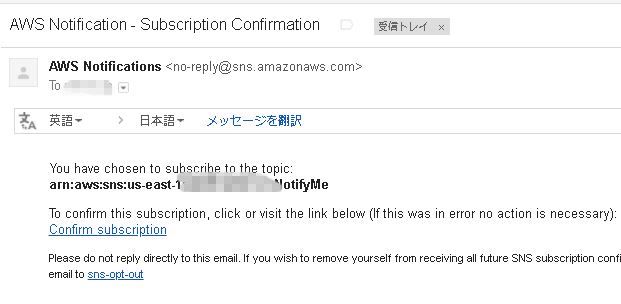
以上で設定完了です。
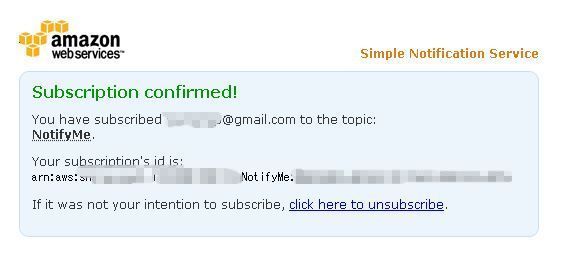
受信メールをG mailなので、スマホのキャリアメールに転送するか、no-reply@sns.amazonaws.comからのメールに自動でラベルをつけて、スマホ側で、そのラベルだけ通知するようにしておくと、うっかり気づかないということがなくなります。
僕は、両方設定しておきました。